Iklan
 Bayangkan memiliki stik USB dengan semua aplikasi favorit Anda. Mungkin kumpulan utilitas pemecahan masalah PC jika Anda adalah seorang IT, atau mungkin bermacam-macam spreadsheet dan alat pengolah kata jika Anda seorang pejuang jalan eksekutif. Bukankah akan sangat manis jika Anda bisa berjalan ke komputer mana saja, masukkan kartu memori USB Anda port USB, dan buat aplikasi portabel favorit Anda secara otomatis diluncurkan tanpa usaha Anda bagian?
Bayangkan memiliki stik USB dengan semua aplikasi favorit Anda. Mungkin kumpulan utilitas pemecahan masalah PC jika Anda adalah seorang IT, atau mungkin bermacam-macam spreadsheet dan alat pengolah kata jika Anda seorang pejuang jalan eksekutif. Bukankah akan sangat manis jika Anda bisa berjalan ke komputer mana saja, masukkan kartu memori USB Anda port USB, dan buat aplikasi portabel favorit Anda secara otomatis diluncurkan tanpa usaha Anda bagian?
Selama bertahun-tahun, administrator sistem telah menemukan berbagai trik untuk menyelesaikan tugas ini. Tim menulis tentang beberapa cara bermanfaat yang digunakan orang Penjadwal Tugas Windows Jalankan Program Secara Otomatis Menggunakan Penjadwal Tugas Windows Baca lebih banyak untuk meluncurkan berbagai pekerjaan, dan Varun meliput serangkaian berguna Aplikasi USB 3 Alat Luar Biasa untuk Menambahkan Lebih Banyak Fungsi ke Drive USB Anda [Windows] Baca lebih banyak yang bisa berguna. Dalam artikel ini, saya akan membahas beberapa teknik peluncuran otomatis USB yang telah digunakan administrator. Anda mungkin telah diberitahu bahwa tidak mungkin meluncurkan aplikasi secara otomatis pada kartu USB Anda di komputer Windows 7 Anda. Saya di sini untuk menunjukkan kepada Anda bahwa itu tidak benar.
Cara Anda Digunakan untuk Meluncurkan Aplikasi USB secara Otomatis
Selama bertahun-tahun, setidaknya sejak Windows 2000, tetapi mungkin bahkan lebih awal, administrator sistem telah menggunakan teknik autorun.inf untuk melakukan autostart aplikasi pada memory stick USB seperti halnya fitur autorun bekerja CD komputer.
File autorun.inf bisa serumit atau sesederhana yang Anda suka. Bentuk paling sederhana adalah sebagai berikut:
[autorun] icon = mypic.ico. open = start-zim.bat. action = Klik "OK" untuk memulai aplikasi Anda!
Yang Anda perlukan hanyalah gambar ikon dan pekerjaan batch yang tersedia, dan saat Anda memasukkan USB menempel ke komputer yang menjalankan OS seperti Windows XP, Anda akan melihat opsi berikut secara otomatis muncul naik.
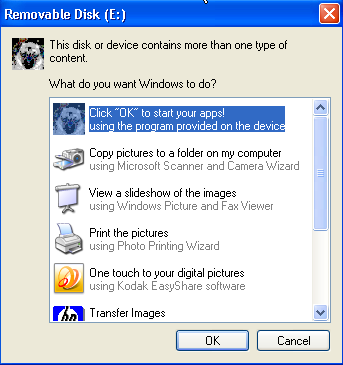
Cukup klik OK dan Anda siap melakukannya. Anda dapat meluncurkan pekerjaan batch yang memulai semua aplikasi yang Anda inginkan, dan pada dasarnya Anda memiliki cara khusus untuk membuka semua aplikasi Anda dengan cara otomatis yang menghemat banyak waktu.
Ini agak membatasi, karena Anda memiliki prompt pop-up. Saya pernah mendengar bahwa ada cara untuk mengatasi pop-up yang melibatkan sedikit penyesuaian / peretasan, tetapi dengan melakukan itu Anda memperkenalkan kemampuan untuk meretas komputer mana pun dengan beberapa virus hanya dengan memasukkan USB tongkat. Microsoft mengetahui hal ini di Windows 7 dan sepenuhnya menonaktifkan fungsionalitas USB autorun.inf di sistem operasi itu. Pembaruan masa depan Windows XP juga menonaktifkan fitur itu. Jadi apa yang harus dilakukan admin sistem?
Meluncurkan Aplikasi Secara Otomatis Dari USB Stick Anda
Nah, di mana ada kemauan di sana ada jalan. Dan ya, di sana adalah cara untuk meluncurkan program hanya dengan memasukkan stik USB Anda ke PC Windows 7.
Hal pertama yang ingin Anda lakukan adalah menginstal AutoIT Cara Mengotomatiskan Tugas-Tugas Biasa dengan AutoIt Baca lebih banyak , yang ditutup Guy beberapa waktu lalu. AutoIT adalah bahasa scripting yang sangat keren yang memungkinkan Anda mengkompilasi skrip-skrip tersebut ke dalam program exec yang dapat Anda distribusikan ke PC mana pun. Unduhan termasuk editor serta perangkat lunak konverter.
Hal hebat tentang skrip AutoIT adalah bahwa ada banyak orang hebat di luar sana yang membuat skrip untuk daftar tugas yang panjang. Script berikut adalah apa yang Anda gunakan untuk mendeteksi apakah stik USB telah dimasukkan ke port.
$ DBT_DEVICEARRIVAL = "0x00008000"
$ WM_DEVICECHANGE = 0x0219
GUICreate ("")
GUIRegisterMsg ($ WM_DEVICECHANGE, "MyFunc")
Func MyFunc ($ hWndGUI, $ MsgID, $ WParam, $ LParam)
Jika $ WParam == $ DBT_DEVICEARRIVAL Lalu
MsgBox (4096, "Info", "Drive Saya Telah Dimasukkan, Cadangkan File Saya!")
Berakhir jika
EndFunc
Sementara 1
$ GuiMsg = GUIGetMsg ()
Pergi ke
Script itu akan mengenali "perubahan perangkat", dan untuk stik USB itu akan meluncurkan kotak pesan, seperti yang ditunjukkan di sini.
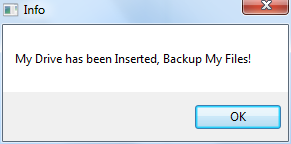
Sekarang, pikirkan itu. Jika skrip ini akan mengenali stik USB untuk meluncurkan pesan, maka skrip tersebut dapat sedikit dimodifikasi untuk meluncurkan program. Jadi, untuk melakukan ini, saya mengambil skrip di atas dan mengganti perintah MsgBox dengan baris berikut:
Jalankan ("F: \ System \ Apps \ ZimWiki \ Zim Desktop Wiki \ start-zim.cmd")
Apa yang dilakukannya adalah merasakan ketika saya terhubung ke USB stick saya, dan kemudian secara otomatis meluncurkan aplikasi Zim Wiki yang saya miliki di USB stick yang saya gunakan untuk mengatur dan memantau pekerjaan penulisan saya.
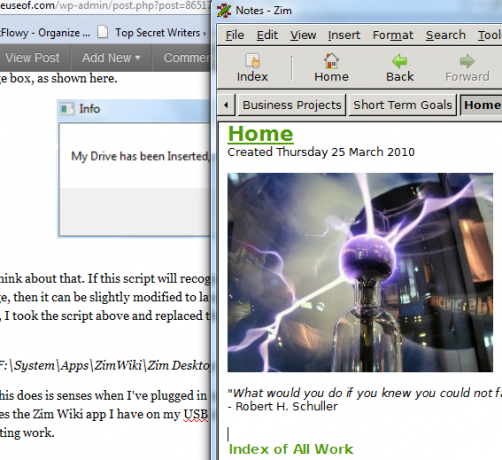
Sekarang kita memiliki cara untuk meluncurkan program secara otomatis hanya dengan memasukkan stik USB. Namun, mari selangkah lebih maju dan meluncurkan seluruh koleksi aplikasi dengan meluncurkan pekerjaan batch pada kartu USB Anda yang disebut startapps.bat yang meluncurkan semua program yang Anda inginkan untuk tongkat itu.
MULAI - F: \ System \ Apps \ ZimWiki \ Zim_Desktop_Wiki \ start-zim.cmd
MULAI - C: \ Users \ Owner \ MUO_STORY_IDEAS \ MUO_STORY_IDEAS.txt
MULAI - FIREFOX.EXE //www.makeuseof.com/wp-admin
Apa gunanya ini? Intinya adalah bahwa sekarang Anda dapat memiliki “unikstartapps.batSkrip untuk berbagai stik USB. Satu mungkin untuk pekerjaan sekolah Anda, dalam hal ini Anda akan membuka halaman web kelas Anda, pengolah kata dan mungkin spreadsheet untuk kelas tersebut. Lain mungkin untuk pekerjaan Anda sebagai teknologi help desk, di mana ia akan secara otomatis meluncurkan utilitas dukungan PC dan situs web teknologi favorit Anda (tentu saja MUO).
Satu-satunya tangkapan adalah ini - file EXE yang Anda buat dengan skrip AutoIT harus dijalankan pada setiap PC yang Anda inginkan peluncuran otomatis terjadi. Ini memenuhi tuntutan keamanan Windows 7. Cukup buka skrip AutoIT di atas, dan kompilasi dan buat skrip untuk membuat file EXE Anda. Masukkan EXE itu di folder Startup komputer yang paling sering Anda gunakan.
Jika skrip berjalan, Anda akan melihat Ikon berikut di bilah tugas.
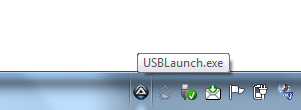
Pengaturan ini sangat bagus karena tidak ada prompt sama sekali - cukup masukkan stik USB Anda dan semua aplikasi yang diperlukan Anda akan langsung diluncurkan.
Cobalah skrip dan lihat apakah Anda bisa membuat pengaturan ini bekerja dengan stik USB Anda sendiri. Apakah Anda menyukai pendekatan ini? Adakah tips untuk memperbaikinya? Bagikan wawasan Anda di bagian komentar di bawah.
ramasamy chidambaram
Ryan memiliki gelar BSc di bidang Teknik Listrik. Dia telah bekerja 13 tahun di bidang teknik otomasi, 5 tahun di bidang TI, dan sekarang adalah seorang Insinyur Aplikasi. Mantan Redaktur Pelaksana MakeUseOf, dia berbicara di konferensi nasional tentang Visualisasi Data dan telah ditampilkan di TV dan radio nasional.